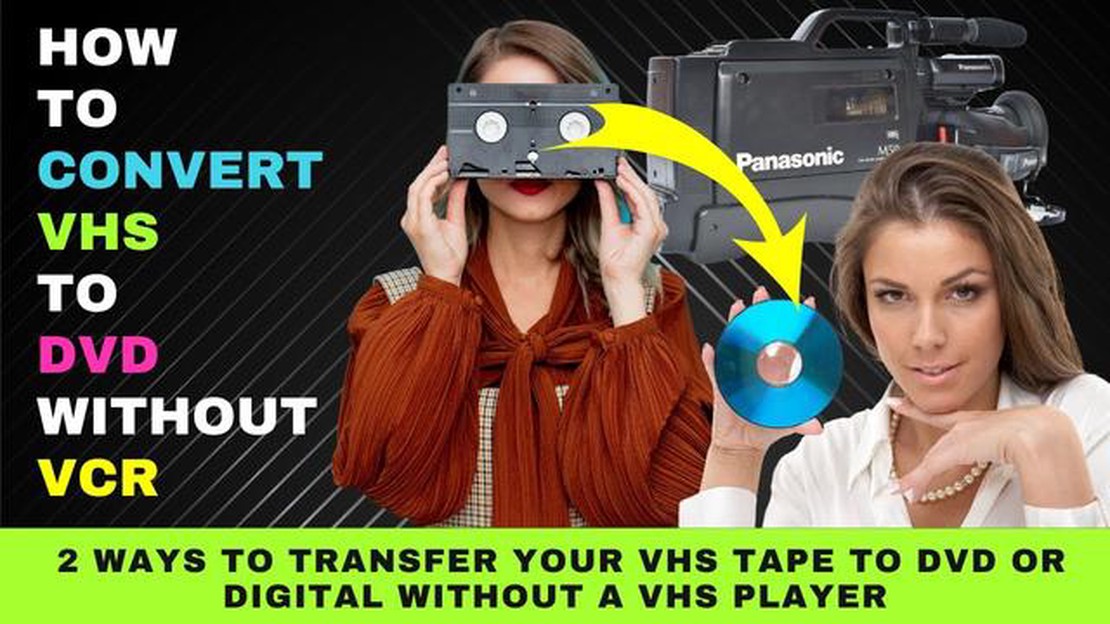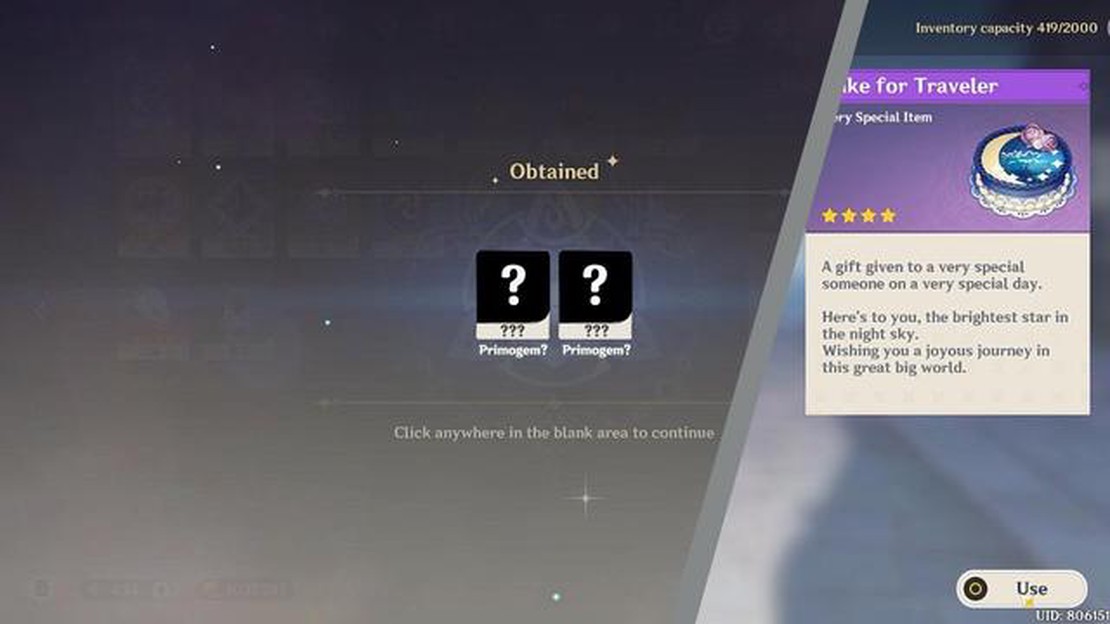ビデオデッキなしでVHSをデジタルに変換するには?
あなたが周りに横たわっている古いVHSテープのコレクションを持っている場合は、ビデオデッキを必要とせずにデジタルフォーマットに変換する方法を疑問に思うかもしれません。 家族の思い出を保存したい場合でも、お気に入りのゲームの瞬間の貴重な映像がある場合でも、VHSをデジタルに変換することで、今後何年にもわたってビデオにアクセスし、再生できるようになります。
VHSプレーヤーはますます珍しくなっていますが、VHSテープをデジタル形式に変換するオプションはまだいくつかあります。 このステップバイステップガイドでは、ビデオデッキを使わずにVHSテープを簡単にデジタルに変換する方法とツールをご紹介します。
目次
まず、VHSプレーヤーをコンピュータに接続できるビデオ キャプチャ デバイスまたはソフトウェアが必要です。 USBキャプチャデバイスから、コンピュータにインストールするソフトウェアプログラムまで、いくつかのオプションがあります。 これらの機器やプログラムを使用すると、VHSテープからアナログのオーディオ信号とビデオ信号をコンピュータに転送し、そこで編集してデジタル形式で保存できます。
ビデオキャプチャデバイスまたはソフトウェアをセットアップしたら、VHSプレーヤーをコンピュータに接続します。 これは、RCAケーブルまたは必要な入出力を備えた専用のビデオキャプチャデバイスを使用して行うことができます。 接続が完了したら、ビデオデッキでVHSテープを再生し、ビデオ信号と音声信号をコンピュータに取り込みます。
ビデオ信号と音声信号のキャプチャが完了したら、ビデオ キャプチャ ソフトウェアまたは編集プログラムを使用して、ビデオを編集し、向上させることができます。 これには、空白部分やエラーの削除、色や音声レベルの調整、タイトルやキャプションの追加などが含まれます。 最終的な仕上がりに満足したら、MP4 や AVI などのデジタル形式でビデオを保存し、最新のデバイスで再生したり、オンラインで共有したりすることができます。
ビデオデッキなしでVHSをデジタルに変換するのは、最初は難しく感じるかもしれませんが、適切なツールとテクニックを使えば、簡単なプロセスです。 このステップバイステップのガイドに従えば、大切な思い出やゲームの瞬間を保存し、何年も楽しむことができます。
ビデオデッキなしでVHSをデジタルに変換する:ステップバイステップガイド
VHSテープのコレクションはあるけど、それを再生するビデオデッキがないという方もご安心ください。 ビデオデッキがなくても、VHSテープをデジタルフォーマットに変換することは可能です。 このステップ・バイ・ステップ・ガイドに従って、その方法を学びましょう。
**ステップ1: VHSデジタルコンバーターを入手する。
VHSテープからコンピュータにコンテンツを転送するには、VHSデジタル変換デバイスが必要です。 これらの機器には通常、VHSプレーヤーに接続するためのRCAまたはHDMI入力と、コンピューターに接続するためのUSBまたはThunderbolt出力があります。
**ステップ2: 必要なソフトウェアをインストールします。
VHSデジタルコンバーターを入手したら、ソフトウェアが付属しているかどうかを確認します。 付属していない場合は、コンピュータにビデオ キャプチャ ソフトウェアをダウンロードしてインストールする必要があります。 人気のあるオプションには、VLC メディア プレーヤーと OBS Studio があります。
**ステップ 3: VHSプレーヤーをコンバーターに接続します。
VHSプレーヤーからRCAまたはHDMIケーブルを取り出し、VHSデジタルコンバータの対応する入力に差し込みます。 接続が確実であることを確認してください。
**ステップ4: コンバーターをコンピュータに接続します。
コンバーターからUSBまたはThunderboltケーブルをコンピュータに接続します。 接続が安全で、コンピュータがデバイスを認識していることを確認してください。
**ステップ 5: ソフトウェアのセットアップ
コンピュータでビデオキャプチャソフトウェアを起動し、設定を行います。 ソフトウェアが VHS デジタル コンバーターをビデオ ソースとして認識することを確認します。
**ステップ 6: VHS テープを再生してキャプチャします。
VHS テープを VHS プレーヤーに挿入し、再生を押します。 ビデオ キャプチャ ソフトウェアを使用して、VHS テープからコンテンツの録画を開始します。 ソフトウェアがビデオファイルをコンピュータのハードドライブに保存します。
**ステップ 7: デジタル ファイルを編集して保存します。
VHS テープ全体をキャプチャしたら、ビデオ編集ソフトウェアを使用して、デジタル ファイルをトリミング、強調、または必要な調整を行います。 そして、最終編集ファイルをお好みの形式で保存します。
こちらもお読みください: ウォッチドッグスのローディング画面を修正する:ガイド
**ステップ 8: VHS テープごとに繰り返します。
デジタルに変換したいVHSテープごとに、ステップ3~7を繰り返します。 時間をかけて、各テープが正しくキャプチャされ、保存されていることを確認します。
以上の手順で、ビデオデッキを使わずにVHSテープをデジタル形式に変換することができます。 これにより、古いVHSコンテンツを最新のデバイスやプラットフォームで保存して楽しむことができ、思い出に簡単にアクセスできるようになり、長持ちします。
適切な機器の選択
VHSテープをデジタル・フォーマットに変換するには、適切な機器が不可欠です。 ここでは、機器を選択する際に考慮すべきいくつかの重要な要因を示します:
- **ビデオキャプチャデバイス:**お使いのコンピュータとオペレーティングシステムと互換性のあるビデオキャプチャデバイスを探します。 USBベースのキャプチャデバイスは、比較的簡単に使用でき、良い品質の結果を提供するため、人気のある選択肢です。
- **ビデオデッキまたはVHSプレーヤー:**テープを再生し、ビデオキャプチャデバイスに接続するためにビデオデッキまたはVHSプレーヤーが必要です。 正常に動作し、コンポジットやSビデオなどの必要な出力があることを確認してください。
- ビデオケーブル: ビデオデッキまたはVHSプレーヤーの出力に応じて、キャプチャデバイスに接続するためのビデオケーブルが必要な場合があります。 コンポジットケーブルとSビデオケーブルが一般的に使用されているので、適切なものを用意してください。
- オーディオケーブル: ビデオケーブルに加えて、テープから音声をキャプチャするためのオーディオケーブルも必要になります。 RCAケーブルは音質が良いので、この目的によく使われます。
- **コンピュータ:**お使いのコンピュータは、使用予定のビデオキャプチャデバイスとソフトウェアのための最小要件を満たしている必要があります。 変換プロセスをスムーズに処理するのに十分な処理能力、メモリ、記憶容量があることを確認してください。
- **ソフトウェア:***お使いのコンピュータと互換性があり、必要な機能を提供するビデオキャプチャと編集ソフトウェアを選択します。 無料、有料を問わず、多くの選択肢があります。
これらの要素を考慮し、適切な機器を選択することで、VHSからデジタルへの変換プロセスをスムーズに成功させることができます。
VHSプレーヤーとパソコンを接続する
VHSテープをデジタルに変換するには、VHSプレーヤーとパソコンを接続する必要があります。 以下はその手順です:
こちらもお読みください: 幻神インパクトでマスターレス・スターグリッターを入手する方法
- **ほとんどのVHSプレーヤーには、RCAコンポジットビデオとオーディオ出力があります。 VHS プレーヤーにこれらの出力があることを確認してください。
- **コンピュータにRCAコンポジットビデオとオーディオ入力があるはずです。 コンピュータにこれらの入力がない場合は、USB ビデオキャプチャデバイスを使用できます。
- **VHSプレーヤーをコンピュータに接続するには、RCAコンポジットビデオとオーディオケーブルが必要です。 USBビデオキャプチャデバイスを使用する場合は、USBケーブルも必要です。
- **ケーブルの接続: ** RCA コンポジット ビデオおよびオーディオ ケーブルの一端を VHS プレーヤーの出力に接続し、もう一端をコンピュータまたは USB ビデオ キャプチャ デバイスの入力に接続します。 接続が確実であることを確認してください。
- **接続が完了したら、コンピュータまたはビデオキャプチャデバイスの設定を行います。 これには、正しい入力ソースを選択し、オーディオとビデオの設定を調整する必要があります。
- **WindowsムービーメーカーやiMovieのようなコンピュータ上の記録ソフトウェアを開き、新しいプロジェクトまたは記録セッションを開始します。
- **VHSプレーヤーの再生ボタンを押してください。 ビデオと音声が録画ソフトに表示されるはずです。
- **録画ソフトウェアで、録画ボタンをクリックして、VHSテープからビデオと音声の録画を開始します。
- **テープの録画が終了したら、録画ソフトの停止ボタンをクリックして録画を停止します。
- デジタルファイルを保存し、エクスポートする: 録画を停止したら、MP4やAVIなどの希望の形式でファイルを保存し、コンピュータのハードドライブまたは他のストレージデバイスにエクスポートします。
以上の手順で、VHSプレーヤーをコンピュータに接続し、VHSテープをデジタル形式に変換することができます。
ビデオ キャプチャ ソフトウェアを使用する
ビデオデッキをお持ちでない場合でも、VHS テープをデジタル形式に変換したい場合は、 ビデオキャプチャソフトウェアを使用することができます。 このソフトを使えば、ビデオデッキをコンピュータに接続し、ビデオを直接ハードディスクに録画することができます。
まず、RCA-USBアダプターを使ってビデオデッキをコンピュータに接続します。 このアダプターはオンラインや家電量販店で購入できます。 ビデオデッキのRCAケーブルをアダプタの対応するポートに接続してください。
ビデオデッキをコンピュータに接続したら、ビデオキャプチャソフトウェアをインストールする必要があります。 無料・有料を問わず、さまざまな選択肢があります。 OBS Studio、VirtualDub、Adobe Premiere Proなどが有名です。 あなたのニーズに最も適したソフトウェアを選択し、指示に従ってコンピュータにインストールしてください。
ソフトウェアのインストールが完了したら、ソフトウェアを開き、キャプチャ設定にアクセスします。 入力ソースをビデオデッキを接続したRCA-USBアダプターに設定します。 ビデオフォーマット、フレームレート、解像度など、その他の設定を調整する必要がある場合もあります。
次に、VHSテープを最初に巻き戻し、ビデオデッキの再生を押します。 ビデオキャプチャソフトウェアで録画ボタンをクリックし、ビデオの録画を開始します。 ソフトウェアはリアルタイムでビデオをキャプチャし、コンピュータのハードドライブに保存します。
ビデオの再生が終了したら、ソフトウェアで録画を停止し、ファイルを保存します。 MP4やAVIなどの形式で保存することができます。 後で簡単にアクセスできるように、ファイル名を付けて整理することを忘れないでください。
ビデオキャプチャソフトを使えば、ビデオデッキを使わずにVHSテープをデジタルフォーマットに変換できる便利な方法です。 古い思い出を保存し、他の人と簡単に共有することができます。
VHSテープのデジタル転送と保存
VHSテープのコレクションをお持ちで、その思い出を保存したい場合、デジタルフォーマットへの転送が最適です。 VHSテープをデジタルフォーマットに変換することで、最新のデバイスで見ることができるだけでなく、映像を後世に残すことができます。
転送プロセスを開始するには、VHSプレーヤーまたはビデオデッキが必要です。 お持ちでない場合は、ご友人やご家族からお借りいただくか、ビデオデッキやVHS-デジタル変換機器の購入をご検討ください。 これらの機器を使えば、ビデオデッキを直接パソコンに接続して映像を転送することができます。
必要な機材が揃ったら、ビデオ編集ソフトの入ったパソコンも必要です。 Adobe Premiere Pro、iMovie、Windows Movie Makerなど、無料・有料のオプションがいくつかあります。 これらのソフトウェアを使用すると、VHSテープからビデオ映像をキャプチャして編集することができます。
転送プロセスを開始するには、適切なケーブルを使ってVHSプレーヤーまたはビデオデッキをコンピュータに接続します。 ビデオデッキまたはVHSデジタル変換機器のメーカーが提供する説明書に従ってください。 接続が完了したら、ビデオ編集ソフトウェアを開き、デバイスからビデオをキャプチャするオプションを選択します。
映像をキャプチャする前に、VHSテープとビデオデッキのヘッドをクリーニングしておくと、最高の画質が得られます。 VHS ヘッドクリーナーまたはイソプロピルアルコールで湿らせた柔らかい布を使用して、VCR ヘッドをクリーニングできます。 この手順は、転送された映像の干渉や歪みを最小限に抑えるために重要です。
すべての設定が完了したら、VHS プレーヤーまたはビデオデッキの再生を押して、ビデオ映像のキャプチャを開始します。 テープ全体をキャプチャすることも、特定のセグメントを選択して転送することもできます。 映像をキャプチャしたら、ビデオ編集ソフトウェアを使用して編集できます。 不要な部分をトリミングしたり、タイトルやキャプションを追加したり、映像全体の品質を向上させることができます。
映像を編集した後は、MP4やAVIなどのデジタル形式で保存することができます。 これらのフォーマットは最新のデバイスで広くサポートされており、簡単に共有したり保存したりすることができます。 デジタル化したVHSテープは、ハードウェアの故障や不慮の削除によるデータの損失を防ぐため、必ずバックアップを作成してください。
VHSテープをデジタル化して保存すると、お気に入りの思い出を最新のデバイスで楽しめるだけでなく、映像の経年劣化を確実に防ぐことができます。 これらの手順を実行することで、VHS テープに新しい命を吹き込み、思い出を末永く保存することができます。
よくある質問
ビデオデッキを使わずにVHSテープをデジタルに変換できますか?
はい、ビデオデッキを使わずにVHSテープをデジタルに変換することは可能です。 変換には様々な機器や方法があります。
VHSをデジタルに変換するには、どのような機器が必要ですか?
VHSをデジタルに変換するには、VHSプレーヤーまたはビデオデッキ、ビデオキャプチャデバイス、ビデオキャプチャソフトウェアを搭載したコンピュータが必要です。 また、各機器を接続するためのケーブルも必要です。
VHSテープを自分でデジタルに変換できますか?
はい、VHSテープをデジタルに変換することはできます。 VHSプレーヤーまたはビデオデッキをビデオキャプチャデバイスに接続し、ビデオ映像をコンピューターに取り込み、デジタル形式で保存します。 多少の時間と技術的な知識は必要かもしれませんが、間違いなく可能です。
VHSをデジタルに変換するのに最適なビデオキャプチャデバイスは何ですか?
VHSをデジタルに変換するのに最適なビデオキャプチャデバイスはいくつかあります。 Elgato Video Capture、Diamond VC500、Hauppauge USB-Live2などが有名です。 お使いのコンピュータと互換性があり、ビデオ品質が良いデバイスを選択することが重要です。